Bienvenue
Bienvenue dans l’univers Dell
- Passer des commandes rapidement et facilement
- Afficher les commandes et suivre l’état de votre expédition
- Créez et accédez à une liste de vos produits
- Gérer vos sites, vos produits et vos contacts au niveau des produits Dell EMC à l’aide de la rubrique Gestion des informations de l’entreprise.
Numéro d’article: 000128783
Dell Docking Station WD22TB4-, WD19TB-, WD19DC-, WD19-, WD19TBS-, WD19DCS- ja WD19S-telakointiasemien ohjainten asennusopas
Résumé: Tämä artikkeli sisältää tietoja Dell Docking Station WD19- ja WD22-sarjan telakointiasemien ohjainten lataamisesta ja asentamisesta. Useimmat telakointiaseman ongelmat ratkaistaan asentamalla uusimmat ohjaimet. ...
Contenu de l’article
Instructions
Ohjainten puuttuminen tai vanhentuminen voi aiheuttaa ongelmia, kuten telakointiasemaa ei tunnisteta, kuvaa ei näy, se välkkyy, katkeileva verkkoyhteys, portit eivät toimi tai usean näytön tuki on rajallinen.
Tuotteet, joita asia koskee:
- WD22TB4
- WD19TB
- WD19DC
- WD19
- WD19TBS
- WD19DCS
- WD19S
Dell WD -sarjan telakointiasemat tarvitsevat uusimmat ohjaimet, laiteohjelmiston, BIOSin ja Windows-päivitykset toimiakseen optimaalisesti.
Dell Technologies suosittelee telakointiaseman nollaamista, uusimpien Windows-päivitysten asentamista ja tietokoneen ja telakointiaseman ohjainten päivittämistä telakointiaseman ongelman vianmäärityksen yhteydessä.
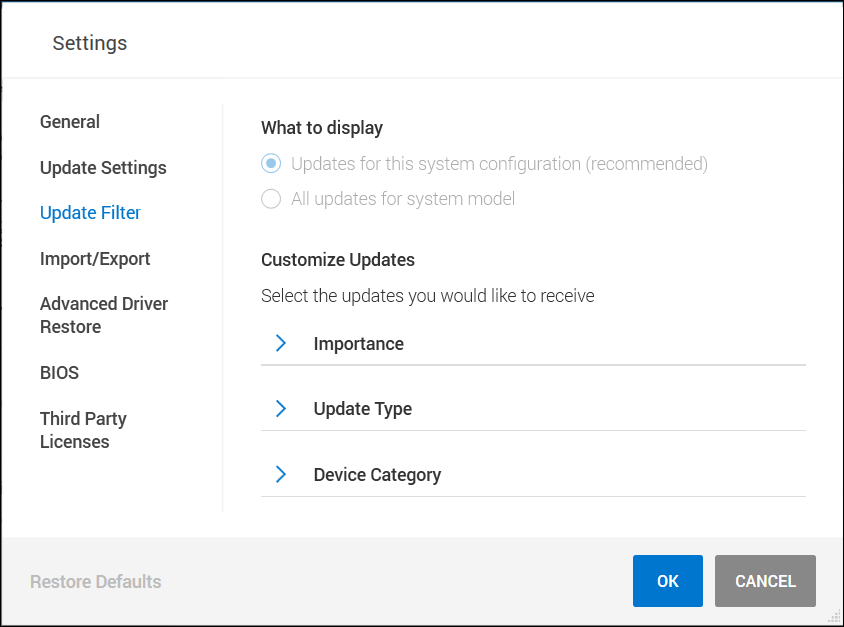
Kuva 1:
Telakointiaseman nollaaminen
- Irrota USB-C- tai Thunderbolt-kaapeli tietokoneesta.
- Irrota verkkovirta telakointiasemasta.
- Pura jäljellä oleva virta telakointiasemasta painamalla virtapainiketta 30 sekuntia.
- Liitä verkkovirta telakointiasemaan.
- Telakointiaseman virtapainikkeen merkkivalo välähtää kolme (3) kertaa.
- Liitä USB-C- tai Thunderbolt-kaapeli tietokoneeseen.
Windows-käyttöjärjestelmän ja Dell-ohjainten päivitykset
- Lataa ja päivitä telakan laiteohjelmisto manuaalisesti Dellin tukisivustosta.
- Telakointiaseman on oltava liitettynä järjestelmään päivityksen aikana.
- Katkaise virta telakasta ja kytke se uudelleen laiteohjelmistopäivityksen jälkeen. (Katso nollausohjeet edellä)
- Varmista Windows Updatella, että käyttöjärjestelmä on ajan tasalla.
- Päivitä tietokoneen JA telakointiaseman BIOS ja D-ohjaimetsuorittamalla SupportAssist (kaikki mallit), Dell Command Update (Precision, XPS ja Latitude) tai Dell Update (Vostro, Inspiron ja G-sarja). Ohjaimet voi ladata ja asentaa myös manuaalisesti (taulukko 1). Tietokoneen BIOS (tietokone käynnistyy uudelleen BIOS-päivityksen aikana), ohjaimet ja telakointiaseman ohjaimet voi ladata Dellin tukisivustosta . (USB-ääniliitännän ohjain koskee vain telakoita, joissa on 3,5 mm:n liitäntä.)
- Telakan on oltava liitettynä tietokoneeseen päivityksen aikana, jotta telakka havaitaan ja sen laiteohjelmisto asennetaan.
- Katkaise virta telakasta ja kytke se uudelleen laiteohjelmistopäivityksen jälkeen. (Katso nollausohjeet edellä)
- Tarkista, onko ongelma korjattu, testaamalla telakointiasema.
| Telakan ohjaimet ja laiteohjelmisto | Huomautukset |
|---|---|
| Realtek USB Audio | WD19S, WD19TBS, WD19DCS tai WD22TB4 ei käytä |
| Realtek USB GBE Ethernet Controller Driver | |
| Dell Dock WD19 Series Firmware Update Utility | |
| Järjestelmäohjaimet ja laiteohjelmisto | |
| Intel Thunderbolt Controller Firmware Update Utility |
|
| Intel Thunderbolt Controller Driver |
|
| Intel UHD -grafiikkaohjain | Tarvitaan, vaikka tietokoneessa olisi erillinen näytönohjain. |
| BIOS | |
| Windows-käyttöjärjestelmän päivitykset | Suorita Windows Update |
Informations supplémentaires
Suositellut artikkelit
Seuraavassa on joitakin aiheeseen liittyviä suositeltuja artikkeleita, jotka saattavat kiinnostavat sinua.
- Dell Performance Docking Station WD19DC- tai WD19DCS -telakointiaseman ohjaimen asennusopas
- Dell Docking Station WD19- ja WD19S -telakointiaseman käyttö ja vianmääritys
- Dell WD19 -sarjan telakan BIOS-asetukset ja ohjainasennus vianmääritystä varten
- Telakointiaseman liittäminen ja määrittäminen Dell-kannettavaa varten
Propriétés de l’article
Produit concerné
Dell Dock WD19, Dell Performance Dock - WD19DC, Dell Performance Dock – WD19DCS, Dell Dock – WD19S, Dell Thunderbolt Dock - WD19TB, Dell Thunderbolt Dock – WD19TBS, Dell Thunderbolt Dock – WD22TB4
Dernière date de publication
20 nov. 2023
Version
12
Type d’article
How To